Wix Événements : Personnaliser les événements affichés dans les applis membres
7 min
Dans cet article
- Personnaliser de manière générale Spaces by Wix
- Personnaliser les listes des événements
- Personnaliser la page des détails des événements
- Ajouter un programme d'événement, une discussion ou une liste d'invités
Les Applis mobiles Wix incluent l'appli Wix, où vous pouvez gérer votre entreprise lors de vos déplacements, et l'appli Spaces by Wix qui permet aux gens de se connecter avec votre entreprise et votre communauté. Grâce à ces applis, Wix Événements est entièrement accessible sur mobile pour vous et vos membres.
Vous pouvez personnaliser ce que vos membres voient dans les applis des membres.
En savoir plus sur les personnalisations de l'aperçu membres :
Personnaliser de manière générale Spaces by Wix
Personnalisez la façon dont les membres voient votre site dans les applis Spaces by Wix. Ajoutez votre logo pour une touche personnelle, modifiez les couleurs pour les assortir à votre style, décidez quels onglets sont affichés et plus encore.
Pour personnaliser votre site dans Spaces by Wix :
- Accédez à votre site dans l'appli Wix.
- Appuyez sur Gérer
 en bas de la page.
en bas de la page. - Appuyez sur Appli mobile.
- Appuyez sur Modifier.
- Effectuez l'une des actions suivantes :
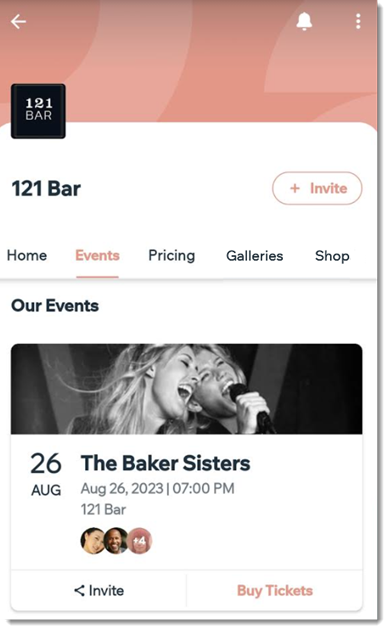
Personnaliser les listes des événements
Vous pouvez afficher vos événements dans un ou plusieurs onglets. Après avoir sélectionné les événements qui apparaissent dans chaque onglet, vous pouvez personnaliser l'affichage. Par exemple, vous pouvez afficher ou masquer l'image de l'événement ou modifier le texte du bouton.
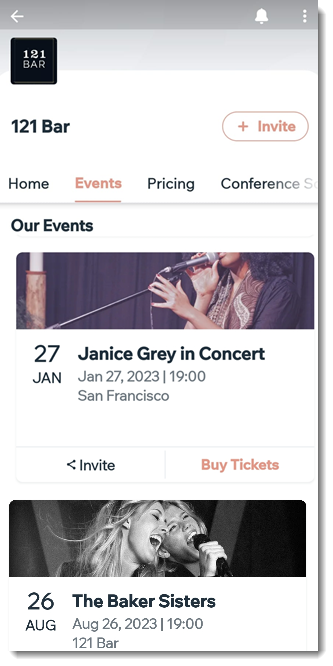
Pour modifier l'onglet Événements :
- Accédez à votre site dans l'appli Wix.
- Appuyez sur Gérer
 en bas de la page.
en bas de la page. - Appuyez sur Appli mobile.
- Appuyez sur Modifier.
- Appuyez sur l'onglet Événements.
Suggestion : Vous avez peut-être déjà modifié le nom de l'onglet. - Appuyez sur l'icône Modifier
 .
. - Appuyez sur Personnaliser l'élément.
- Sélectionnez la partie de la liste des événements que vous souhaitez personnaliser :
Afficher les événements dans un autre onglet
Personnaliser le titre
Sélectionnez les événements que vous affichez
Sélectionner le mode d'affichage des événements récurrents
Sélectionnez les éléments qui sont affichés avec chaque événement
Modifier le texte du bouton
Afficher ou masquer les événements sur iOS ou Android
Personnaliser la page des détails des événements
Lorsqu'un invité a cliqué sur un événement, il arrive sur la page des détails de l'événement. Vous pouvez sélectionner les éléments que vous souhaitez afficher (par exemple image de l'événement, carte, invités) et que vous souhaitez masquer.
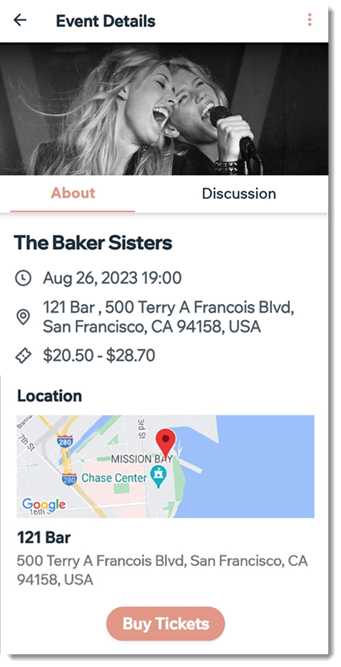
- Accédez à votre site dans l'appli Wix.
- Appuyez sur Gérer
 en bas de la page.
en bas de la page. - Appuyez sur Événements.
- Appuyez sur Page de détails de l'événement.
- Cochez la case à côté des éléments pour les afficher ou les masquer sur la page des détails des événements.
Ajouter un programme d'événement, une discussion ou une liste d'invités
Vous pouvez ajouter du contenu pour vos invités de différentes manières. Par exemple, créez un onglet dédié, ou même plusieurs onglets, avec les informations que vous souhaitez que vos invités sachent à l'avance.Vous pouvez ajouter les éléments suivants :
- Programme de l'événement : Aidez les invités à en savoir plus sur ce qui se passe lors de votre événement et apprenez quand et où chaque activité de l'événement a lieu. Découvrez comment créer un programme pour vos événements.
- Discussion de l'événement : Augmentez l'engagement en laissant les invités de l'événement interagir. Ils peuvent poster des questions et des commentaires aux intervenants, aux hôtes et aux invités, ainsi que participer aux sondages de l'événement.
- Liste d'invités : Permettez aux invités de voir qui d'autre participe à votre événement.
Suggestion :
Nous vous recommandons d'afficher jusqu'à 4 onglets.
Pour ajouter un programme d'événement, une discussion ou une liste d'invités
- Accédez à votre site dans l'appli Wix.
- Appuyez sur Gérer
 en bas de la page.
en bas de la page. - Appuyez sur Appli mobile.
- Appuyez sur Modifier.
- Sélectionnez où ajouter du contenu lié à votre événement :
- Un onglet existant : Appuyez sur l'onglet correspondant dans la liste des onglets de navigation.
- Un nouvel onglet :
- Appuyez sur Modifier les onglets de navigation .
- Appuyez sur + Ajouter un nouvel onglet en bas.
- Saisissez le nom de l'onglet (par exemple, Programme de la conférence) et appuyez sur Enregistrer .
- Ajouter des éléments Wix Événements à la page :
- Appuyez sur + Ajouter élément .
- Faites glisser et appuyez sur l'onglet Événements en haut pour sélectionner Contenu de l'événement.
- Appuyez pour sélectionner le contenu que vous souhaitez ajouter (par exemple programme de l'événement, discussion de l'événement, invités de l'événement).
- Personnalisez le contenu ajouté:
- Titre de l'élément : Activez ce curseur pour ajouter un titre qui apparaît avant le contenu.
- Sélectionner un événement : Sélectionnez l'événement auquel ce contenu est connecté.
- Visibilité de l'élément : Sélectionnez les appareils sur lesquels vous souhaitez afficher cet élément (Android, iOS ou les deux).
- Lorsque vous êtes prêt, appuyez sur Ajouter en haut à droite.
- (Facultatif) Répétez les étapes 5 à 8 pour ajouter plus de contenu à votre événement.
- Appuyez sur OK.
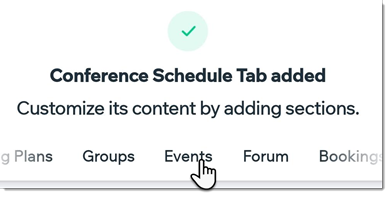
Suggestion
Vous pouvez ajouter d'autres éléments qui ne se trouvent pas sous l'en-tête Événements, comme un élément Annonces, des boutons, des images, etc.



